Jak obliczyć sumę sprzedaży w okresie 1 miesiąca zapisanego jako tekst?
Sumowanie po zakresie miesiąca gdy miesiąc jest tekstem — 2 rozwiązania — porada #94
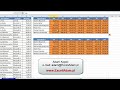
W tym filmie czeka nas trudne zadanie ponieważ chcemy sumować wartości sprzedaży po zakresie miesiąca, który jest podany w formie tekstu, czyli czeka nas najpierw zadanie przekształcenia miesiąca w formie tekstu na zrozumiałą dla Excela datę.
Pokarzemy tu 2 możliwe rozwiązania.
Pierwsze wykorzystuje funkcję SUMA.WARUNKÓW, a najtrudniejsze w nim jest zamiana miesiąca tekstowego na datę. Przede wszystkim potrzebujemy 1 danego miesiąca konkretnego roku. Ponieważ są to wartości niezmienne możemy je wpisać na stałe i połączyć ampersandami z miesiącem. Otrzymamy po oszacowaniu formę daty, która wygląda tak:
"1cze2013"
Nie jest to może najelegantszy format daty, ale Excel go rozumie i to nam wystarczy.
Ostatni dzień miesiąca uzyskamy dzięki wstawieniu tego połączenia do odpowiedniej funkcji:
NR.SER.OST.DN.MIES(1&G$10&2013;0)
Łączymy wszystkie warunki w funkcji SUMA.WARUNKÓW i otrzymujemy następującą formułę:
=SUMA.WARUNKÓW($D$2:$D$325;$B$2:$B$325;$F11;$A$2:$A$325;">=1"&G$10&2013";$A$2:$A$325;"="&NR.SER.OST.DN.MIES(1&G$10&2013;0))
Drugie rozwiązanie wykorzysta funkcję SUMA.ILOCZYNÓW. Jako jeden z argumentów wstawimy cały zakres sprzedaży ($D$2:$D$325), kolejnym będzie sprawdzenie miesiąca, ale podejdziemy do tego inaczej niż w pierwszym rozwiązaniu.
Ponieważ mamy tylko jeden rok możemy sprawdzić, czy zgadza się miesiąc i to wystarczy. Żeby to zrobić wykorzystamy funkcję TEKST i zapis formatowania niestandardowego dla skróconej nazwy miesiąca "mmm".
Musimy to zrobić na całym obszarze i przyrównać do wartości miesiąca z nagłówka.
TEKST($A$2:$A$325;"mmm")=G$1
taka formuła zwróci nam tablicę PRAWDA i FAŁSZ , których niestety funkcja SUMA.ILOCZYNÓW nie rozumie dlatego potrzebujemy zamienić je na 1 i 0. Najszybciej uzyskamy to dzięki podwójnemu znakowi minus (–). Musimy pamiętać o jednym, że zmiana znaków jako operacja matematyczna odbywa się przed porównaniem, więc porównanie musimy wziąć w nawiasy i dopiero przed nimi postawić znaki minus:
–(TEKST($A$2:$A$325;"mmm")=G$1)
Analogicznie robimy dla warunku sprawdzania sprzedawcy:
–($B$2:$B$325=$F2)
łącząc wszystkie argumenty uzyskujemy formułę:
=SUMA.ILOCZYNÓW($D$2:$D$325;–($B$2:$B$325=$F2);–(TEKST($A$2:$A$325;"mmm")=G$1))
P.S.
Jeśli chcesz dowiedzieć się więcej na temat Excela lub nie wiesz jak coś zrobić napisz do mnie o tym w komentarzu pod spodem albo bezpośrednio. W miarę możliwości odpowiem na Twoje pytanie.

Bezpośredni odnośnik do filmu na youtube — Sumowanie po zakresie miesiąca gdy miesiąc jest tekstem — 2 rozwiązania — porada #94



